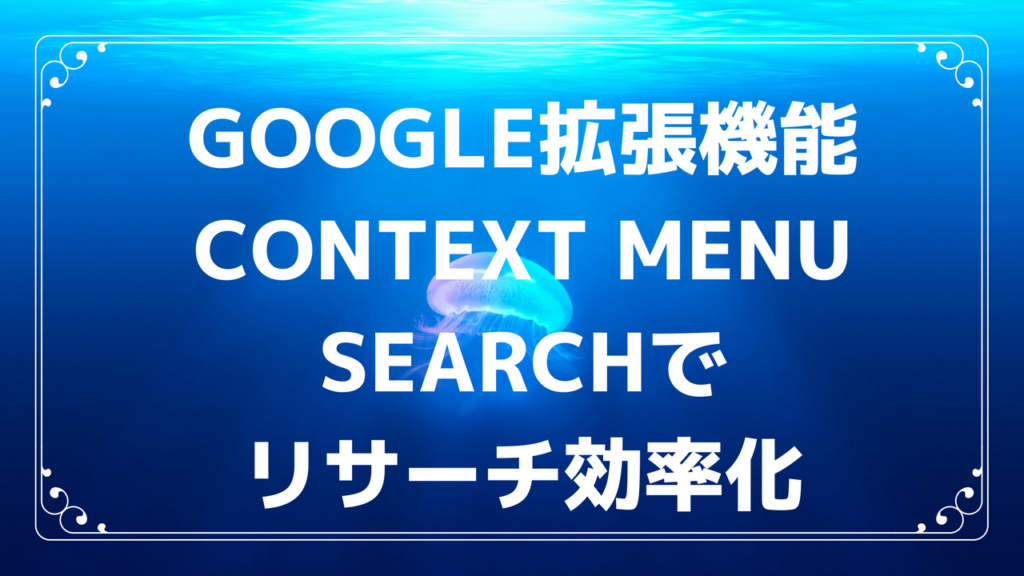
目次
Google拡張機能:Context Menu Searchでリサーチ効率化をしよう!!
今回はGoogleクローム拡張機能の一つ
Context Menu Searchでリサーチ効率化を行う方法について解説していきます。
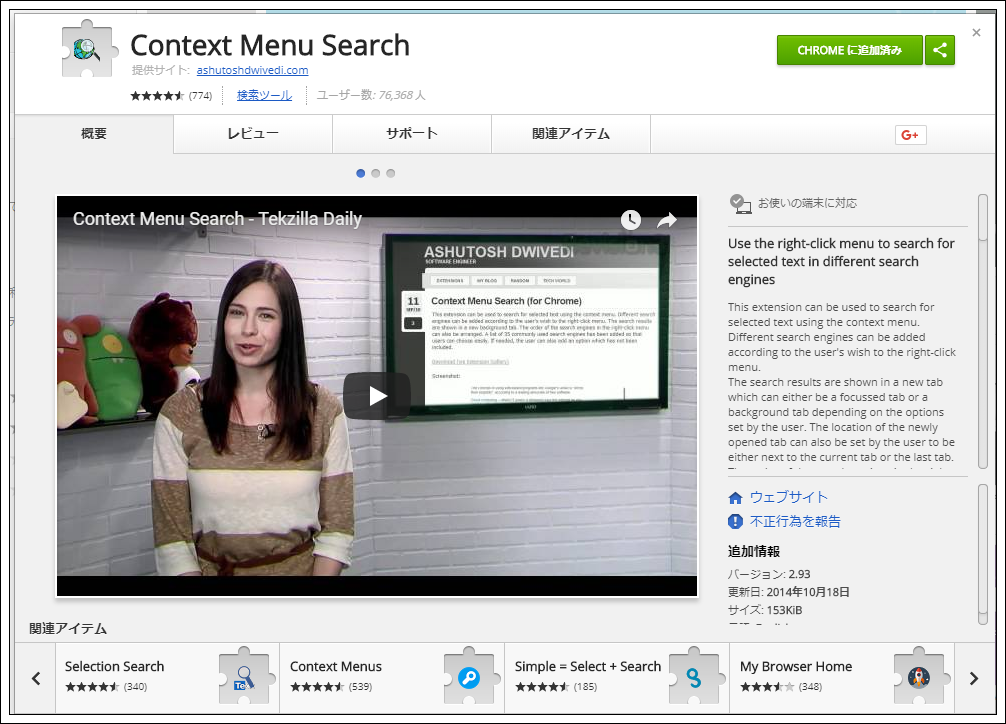
上記の画像のGoogle拡張機能です。
こちらは使用勝手がいいのでサーチバーと使い分けて使用するといいかと思います。
☟こちらからインストールしてください。
Context Menu Searchの利用方法
今回の「Context Menu Search」は沢山使う機会がありますので、
おススメの拡張機能となっています。これを使うと、
こういった機能があるんですね。この機能はわざわざコピーして貼り付ける必要がなくそのままドラッグして、調べたいサイトに飛ぶことができますので大変便利です。
例えば
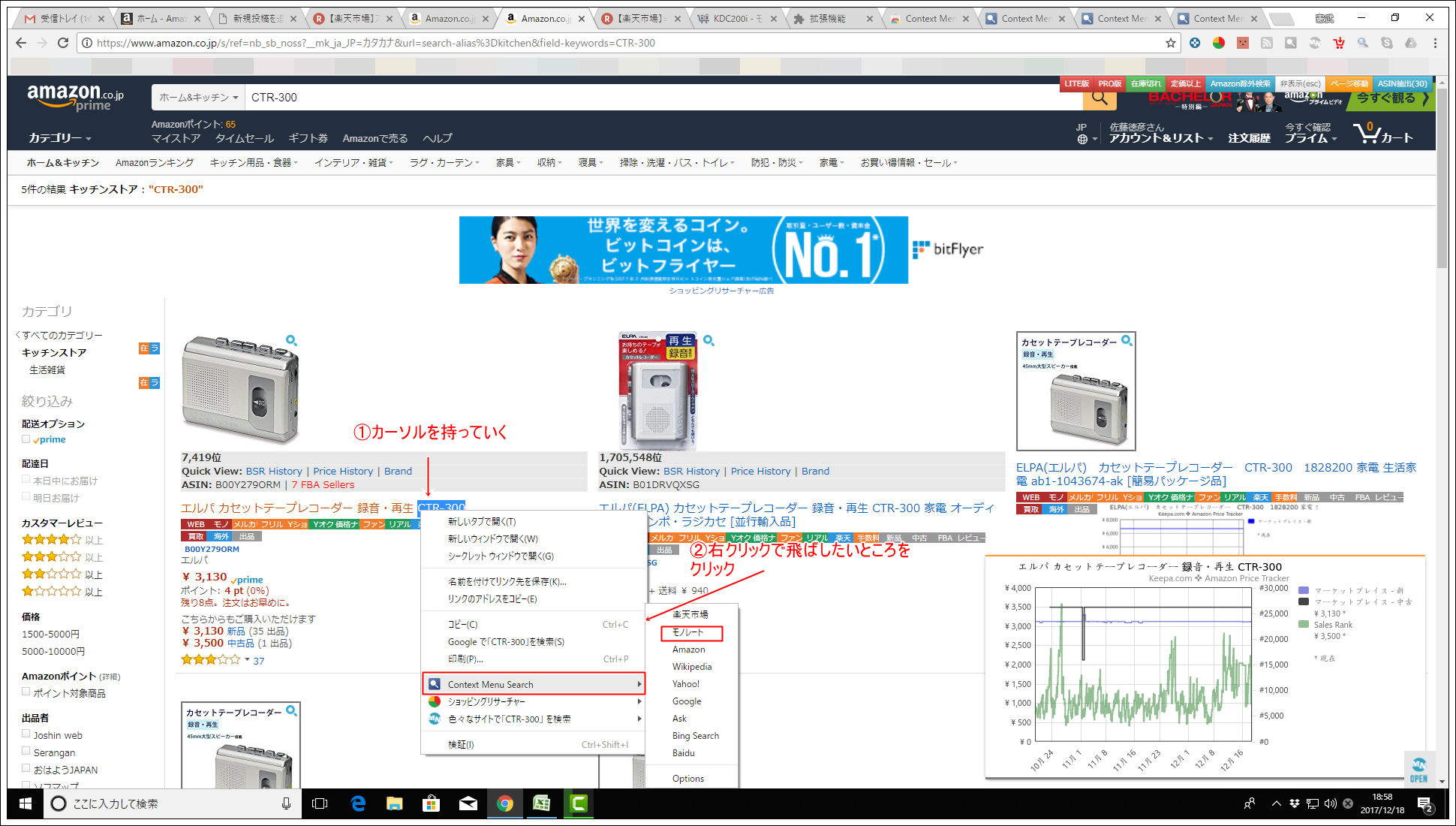
上記の画像でCTR-300 という部分をドラッグさせて右クリックして「Context Menu Search」を出して
そこから、そのまま「モノレート」を選択するとモノレートに飛んでいきます。
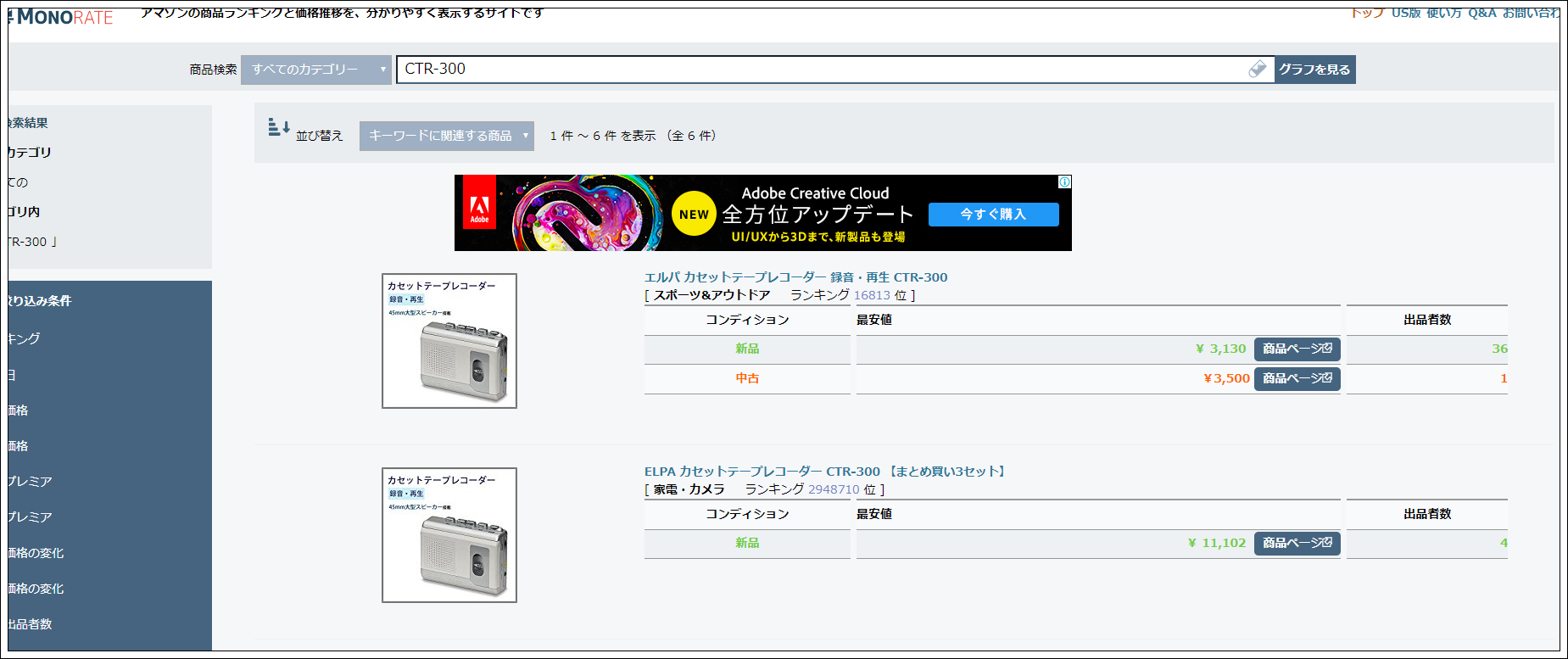
こんな感じですね。こちらの機能は、自分が調べたいサイトを全部登録して
よく使うオンラインショップを登録しておくと大変効率よくリサーチができるようになってきます。
よく利用するネットショップなどは登録しておくと大変リサーチの効率化になるかと思います。
では設定方法について解説していきます。
Context Menu Searchの設定方法
「Context Menu Search」をインストールしたらオプションを開いてください。
下のような画面が出てきます。
ここに自分が飛ばしたい検索サイトを登録していきます。
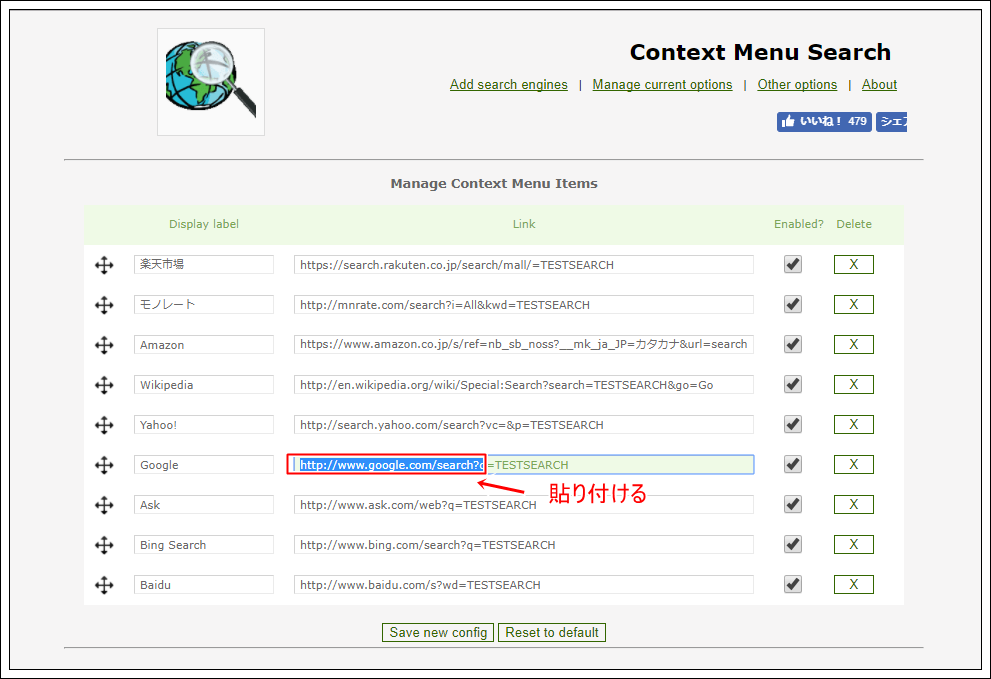
例えばAmazonを登録したい場合で解説します。
Amazonの商品検索画面を開いて何でもいいので検索してみます。
今回は「CTR-300 」と入れて検索をかけてみます。
検索をかけたら一番上のURLの「CTR-300 」から左側をすべてコピーしてContext Menu Searchのオプション画面に貼り付けます。
「=TESTSEARCH」は残してそれ以外の上に貼り付けて
Display labelのところの名前をAmazonに変更して終了です。

以上で登録は終了です。
こんな感じで、どんどん登録したいサイトを登録していって検索がスピードアップするように行っていくだけでかなりの時間効率になっていくのでやってみてください。









“Google拡張機能:Context Menu Searchでリサーチ効率化” への1件のフィードバック